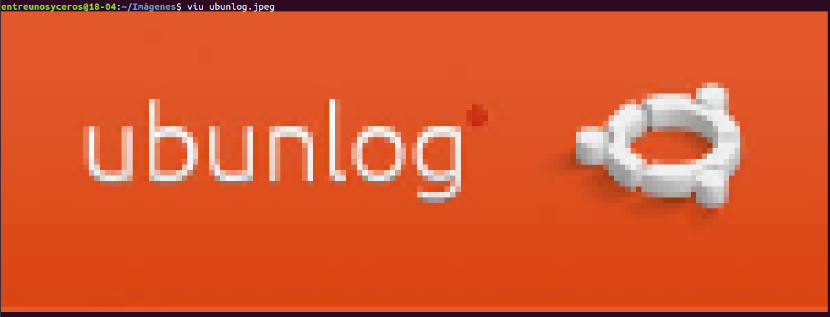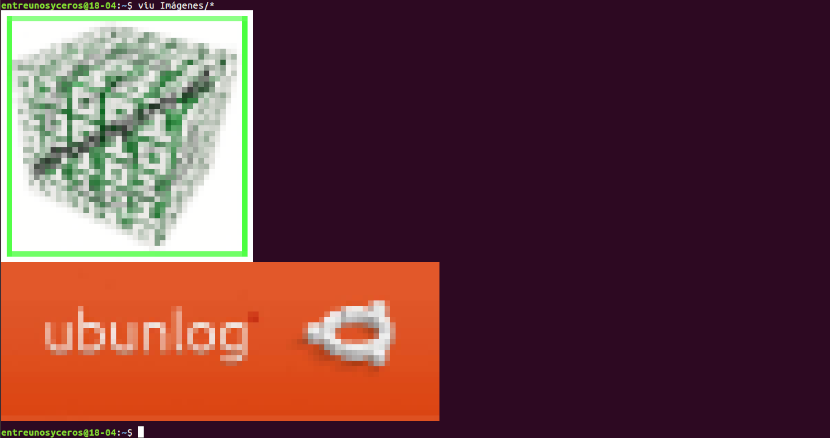In het volgende artikel gaan we er enkele bekijken Afbeeldingsviewers voor gebruik in de terminal Tegenwoordig kunnen gebruikers veel GUI-applicaties vinden om afbeeldingen in Gnu / Linux te bekijken. Dit is prima, maar als u het grootste deel van uw tijd in de terminal doorbrengt en met veel afbeeldingen werkt, kan het moeilijk worden om ze allemaal te identificeren.
Zoals gebruikelijk in de Gnu / Linux-wereld, gingen sommige mensen aan de slag om een aantal alternatieven aan te bieden waarmee we afbeeldingen in de terminal konden zien. In de volgende regels gaan we kijken 3 CLI-afbeeldingsviewers Niemand verwacht high definition of iets dergelijks. Deze applicaties kunnen handig zijn voor gebruikers die CLI-alternatieven voor GUI-applicaties willen gebruiken en die het grootste deel van de tijd in de terminal wonen.
Afbeeldingsviewers voor de terminal
Beeldweergave in Terminal met behulp van FIM
FIM staat voor Fbi IMproved en gebruik de systeemframebuffer om afbeeldingen weer te geven rechtstreeks vanaf de opdrachtregel. Standaard wordt weergegeven bmp, gif, jpeg, PhotoCD, png, ppm, tiff en xwd Voor andere formaten zal het proberen de converter van ImageMagick te gebruiken. Dit hulpprogramma is in hoge mate aanpasbaar, programmeerbaar en licht van gewicht in vergelijking met de meeste GUI-afbeeldingsviewers.
Geeft afbeeldingen op volledig scherm weer en kan worden bediend met sneltoetsen FIM is volledig gratis en open source. Ze kunnen worden geraadpleegd meer eigenschappen in een artikel dat eerder op deze blog is gepubliceerd.
Installeer FIM
De afbeeldingsviewer FIM is beschikbaar in de standaardopslagplaatsen van DEB-gebaseerde systemen zoals Ubuntu, Linux Mint. We kunnen het installeren door een terminal te openen (Ctrl + Alt + T) en het commando te gebruiken:
sudo apt install fim
Als je dat liever hebt downloaden, compileren en installeren vanaf de bron u kunt de instructies volgen die worden beschreven in het gedeelte met de titel 'Download en bouw instructies'die te lezen is in het officiële documentatie.
FIM gebruiken
Eenmaal geïnstalleerd, kunt u geef een afbeelding weer met de 'automatische zoom'-optie met behulp van het commando:

fim -a ubunlog.jpg
Voor meer details kunt u de man-pagina's raadplegen.

man fim
Afbeeldingen bekijken in Terminal met Viu
Viu is een andere opdrachtregeltoepassing voor het bekijken van afbeeldingen vanaf de terminal. Is een gratis, open source CLI-afbeeldingsviewer geschreven met de Rust-programmeertaal.
Met Viu kunnen we de meest populaire soorten afbeeldingen zien, inclusief .jpg, .png, gif, enz. Het stelt u ook in staat om afbeeldingen in aangepaste afmetingen te bekijken en afbeeldingen rechtstreeks vanaf afbeeldingshostingplatforms te bekijken, zoals tinypic.
Installeer Viu
Omdat Viu met Rust is geschreven, kunnen we dat installeer het met behulp van Cargo-pakketbeheerder. Na Installeer Rust Voer op Ubuntu de volgende opdracht uit om Viu te installeren:
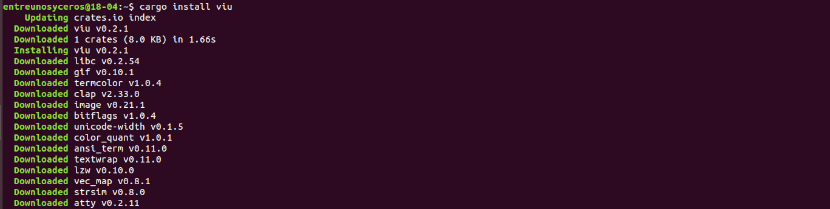
cargo install viu
Viu is ook beschikbaar als gecompileerd binair bestand U hoeft alleen de nieuwste versie te downloaden van het releases pagina Op het moment van schrijven is de nieuwste versie 0.2.1.
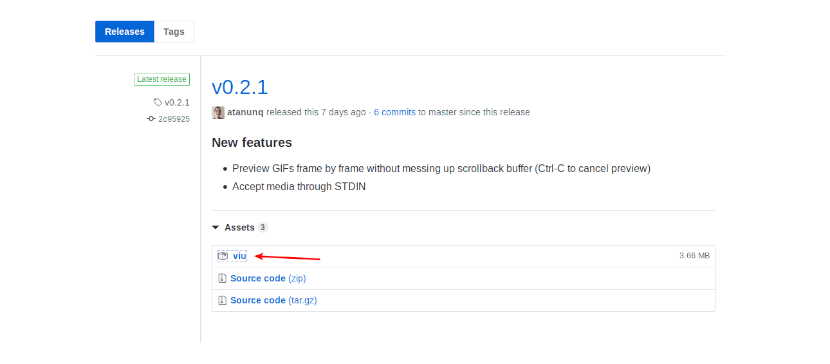
Na het downloaden van het binaire Viu-bestand, maak het uitvoerbaar typen in terminal (Ctrl + Alt + T):
chmod +x viu
Y verplaats het naar het pad / Usr / local / bin.
Viu gebruiken
Het gebruik van Viu is eenvoudig. Je moet gewoon schrijf viu gevolgd door het afbeeldingspad en druk op Enter.
viu ubunlog.jpeg
Dit hulpprogramma kan toon een afbeelding met een aangepaste dimensie met behulp van de -h opties (Hoogte) of -w (Ancho) zoals weergegeven in het volgende:

viu imagen.jpeg -w 40
naar meerdere afbeeldingen bekijken, de een na de ander, opgeslagen in een map, u moet jokertekens gebruiken, zoals hieronder wordt weergegeven:
viu Imágenes/*
Zoals ik al zei, is Viu in staat om afbeeldingen van verschillende formaten weer te geven. Bijvoorbeeld de volgende opdracht zou een gif-afbeelding laten zien Viu gebruiken:
viu imagen.gif
We zullen ook kunnen afbeeldingen bekijken van hostingsites voor afbeeldingen, zoals tinypic. Om een afbeelding in de terminal te zien, moet u zoiets als het volgende typen:
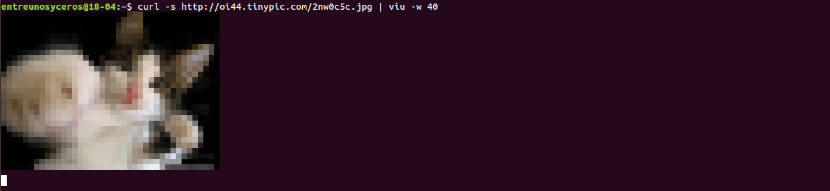
curl -s http://oi44.tinypic.com/2nw0c5c.jpg | viu -w 40
naar krijg meer details over Viu, kunt u de helpsectie raadplegen door het commando te typen:

viu --help
Afbeeldingen bekijken in Terminal met Lsix

In tegenstelling tot de vorige twee afbeeldingsviewers, Lsix toont alleen miniaturen in de terminal Dit hulpprogramma zou zoiets zijn als het commando 'ls'op Unix-achtige systemen, maar alleen voor afbeeldingen. Voor meer weten over Lsix u kunt raadplegen het artikel dat we een tijdje geleden op deze blog schreven.